使用蜜蜂剪辑软件可以帮助小伙伴们进行视频的制作,在制作视频的时候,都会给视频添加各种各样的效果,比如给视频添加画中画效果,或者给视频添加一个转场的效果,如果你喜欢
使用蜜蜂剪辑软件可以帮助小伙伴们进行视频的制作,在制作视频的时候,都会给视频添加各种各样的效果,比如给视频添加画中画效果,或者给视频添加一个转场的效果,如果你喜欢一个背景音乐,那么可以将保存在电脑中的背景音乐添加到软件中给视频配上一个好听的背景音乐,除此之外,我们还可以直接在配乐的窗口中,可以查看到该软件推荐的一些好听的音乐,在有网络的前提下,你可以将自己喜欢的一个音乐下载下来,然后将其添加到自己的收藏页面中,当你下次需要的话,直接在收藏的页面下点击添加即可,那么我们现在一起来看看如何使用蜜蜂剪辑软件收藏音乐的具体操作方法,需要的小伙伴可以看看方法教程。
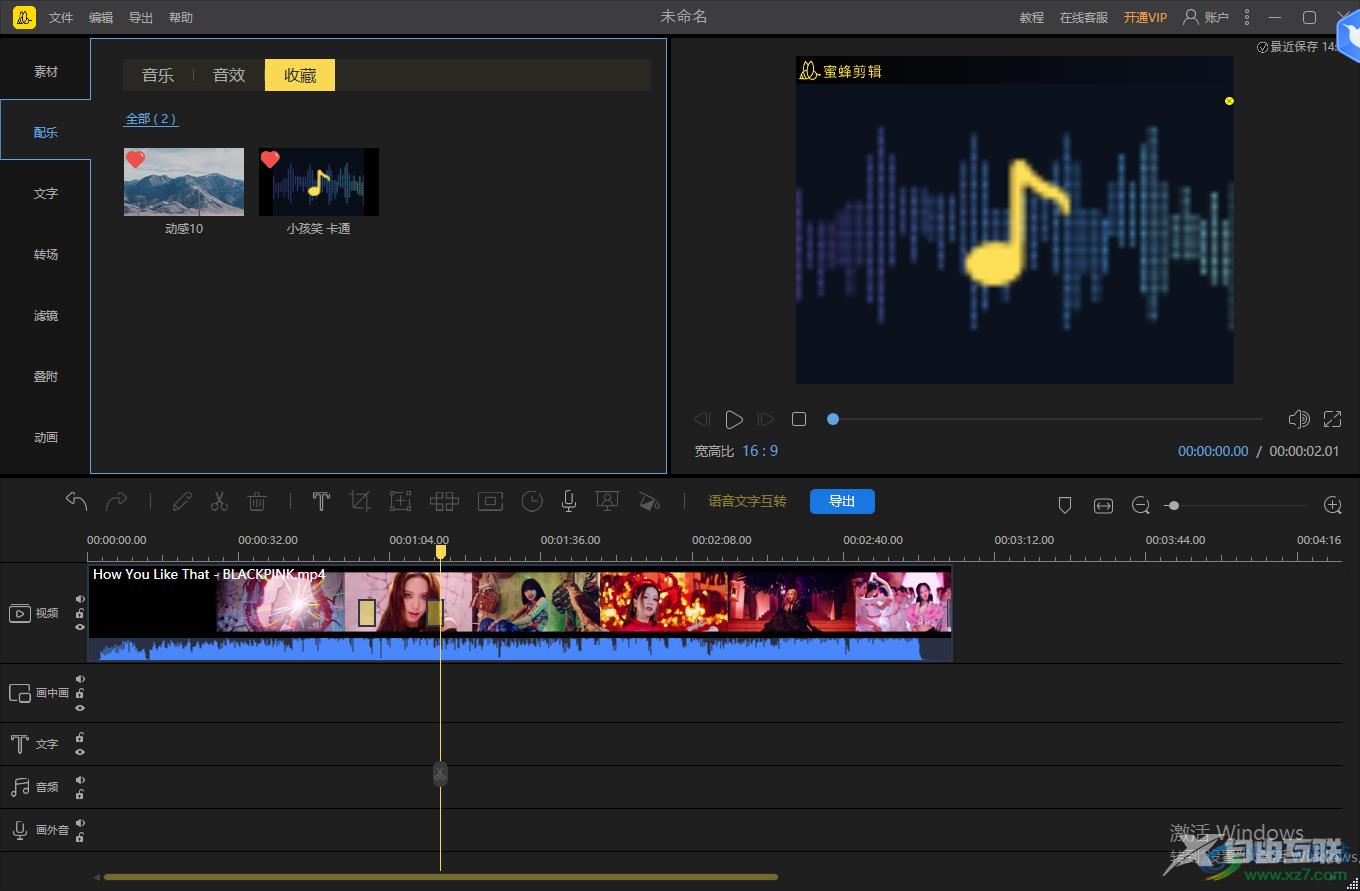
方法步骤
1.当我们进入到蜜蜂剪辑的操作页面之后,在页面左侧有一个【配乐】功能选项,点击该选项。
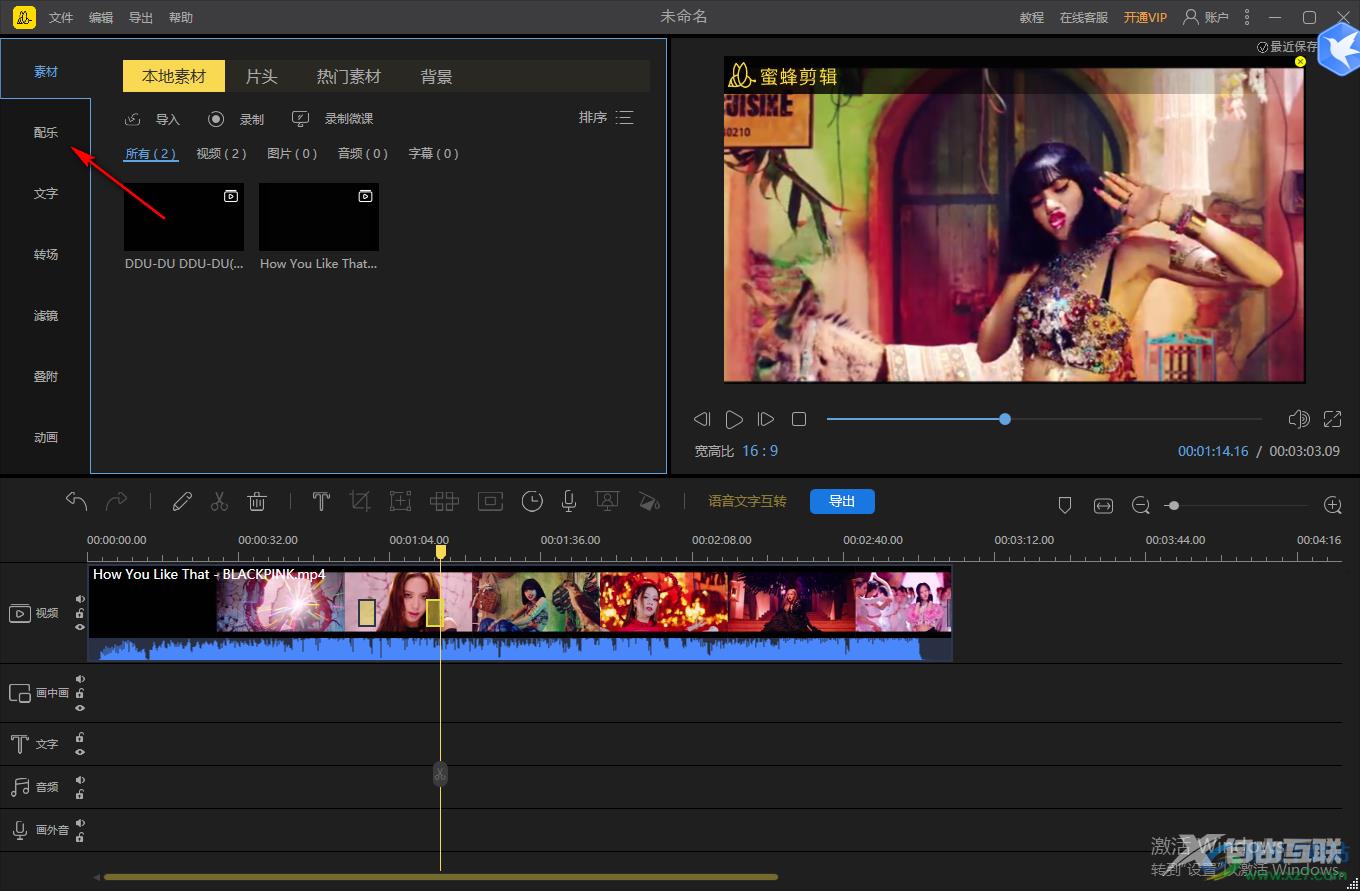
2.之后在该功能选项下,有【音乐】【音效】【收藏】三个选项,这里我们选择【音乐】。
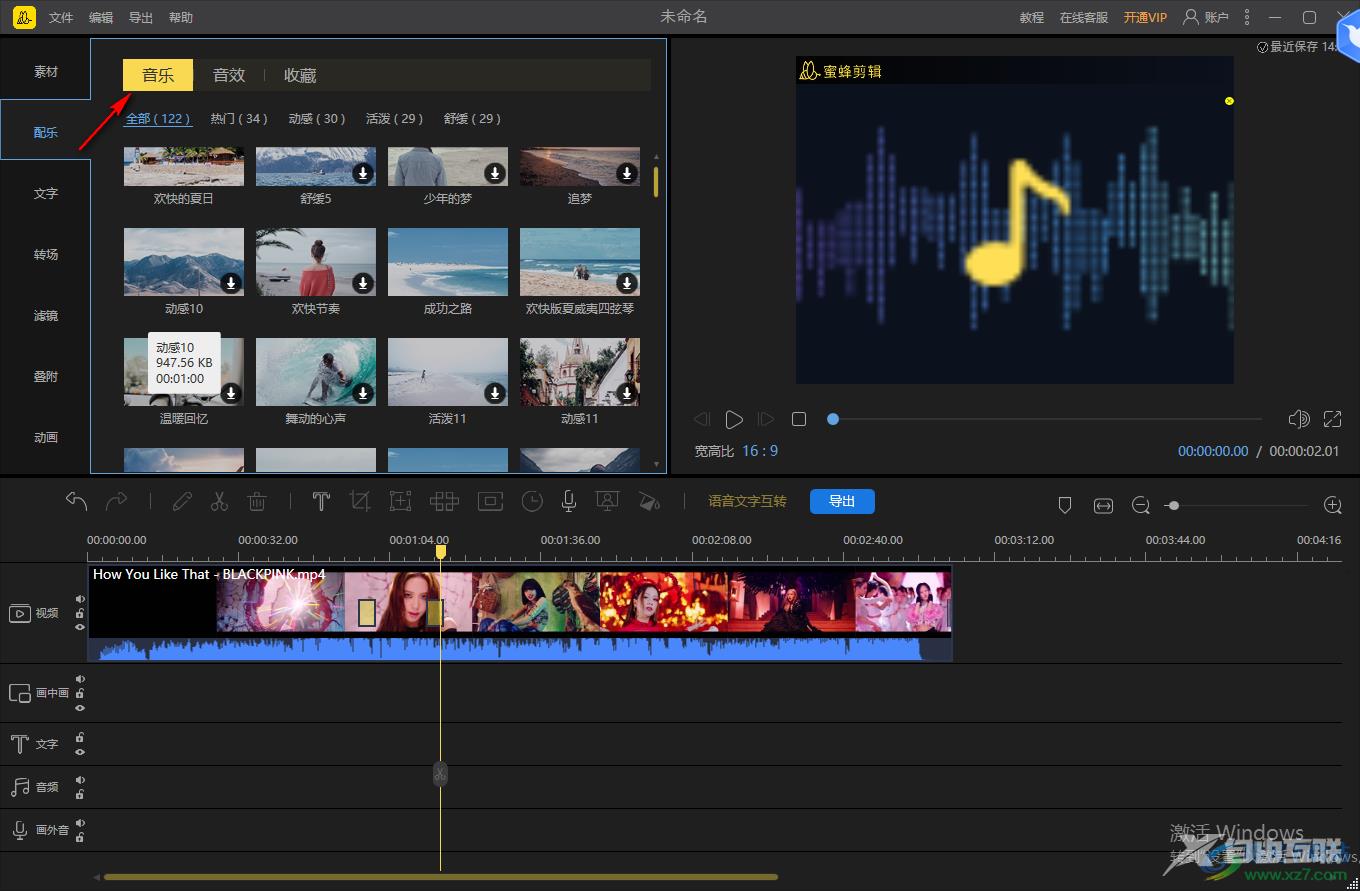
3.在【音乐】的页面下,有很多的音乐可以选择,你可以选择自己喜欢的一个音乐进行下载。
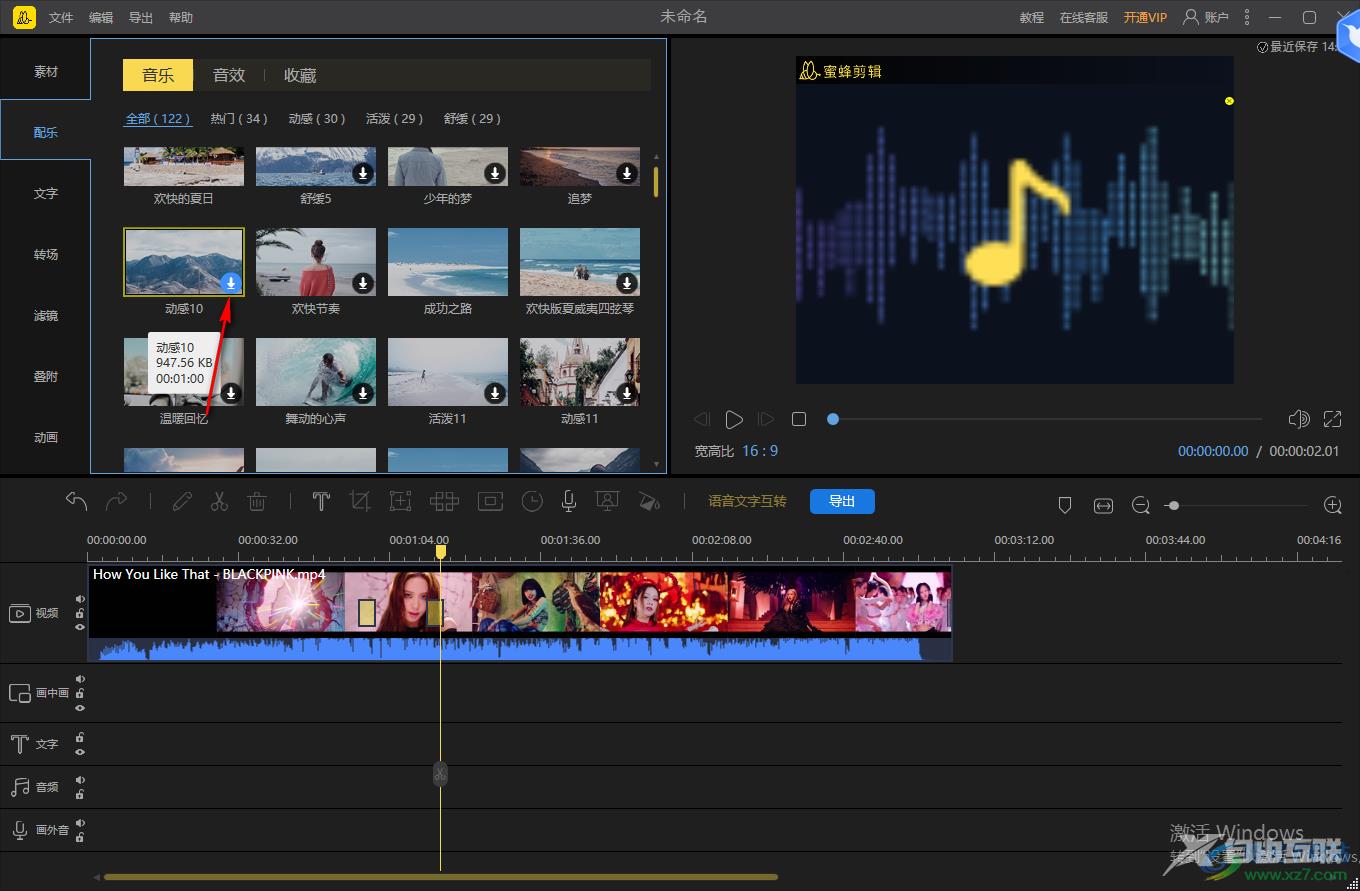
4.当你将音乐下载之后,在该音乐的左上角有一个爱心的图标,点击该图标即可收藏。

5.之后在收藏的页面中就可以查看到自己收藏的音乐,如图所示。
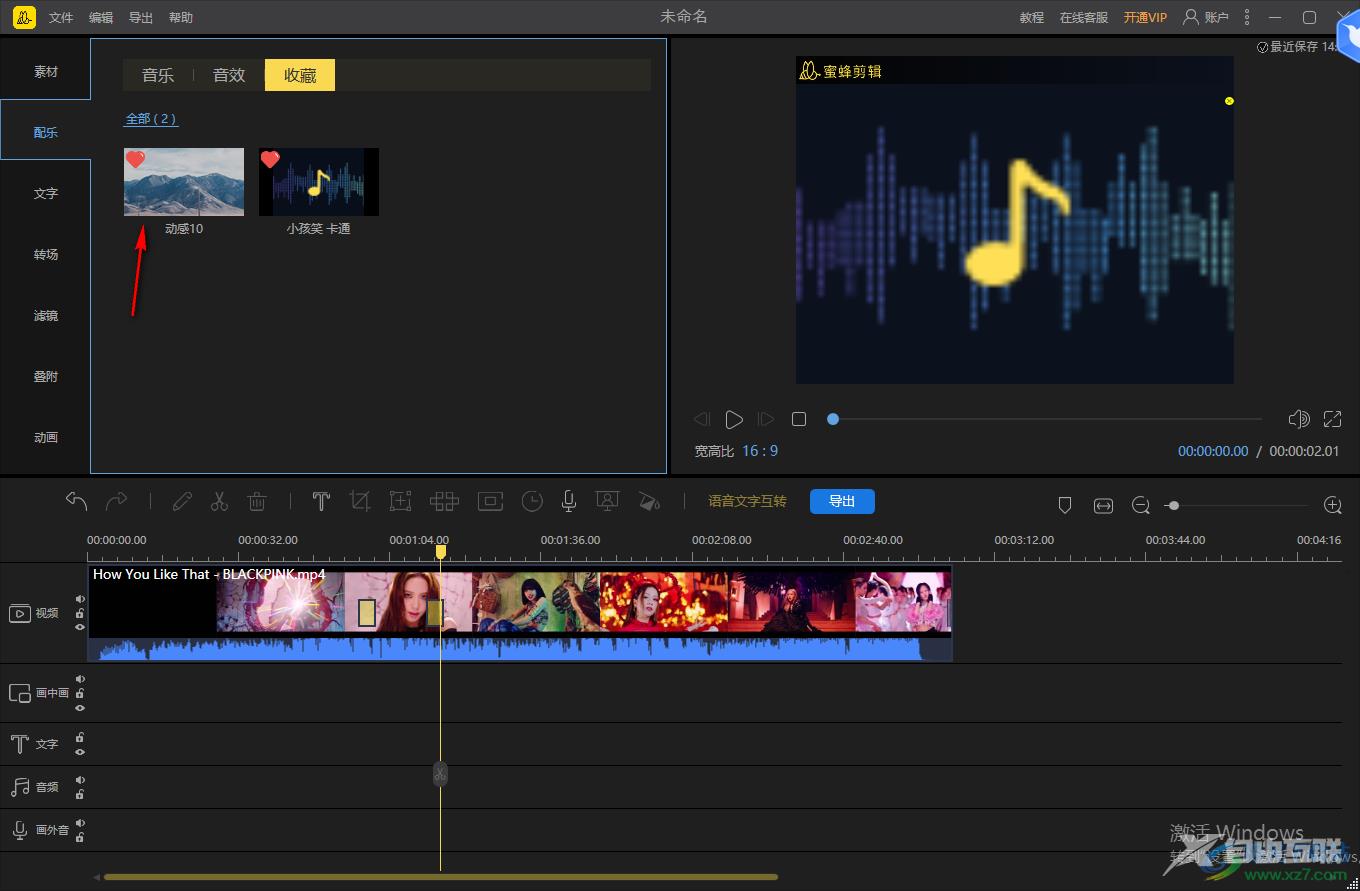
以上就是关于如何使用蜜蜂剪辑软件收藏音乐的操作方法,你可以在蜜蜂剪辑中将自己喜欢的音乐进行收藏,只需要进行下载,然后点击爱心进行收藏即可,你也可以在音效页面中将自己喜欢的音效进行收藏都是可以的,感兴趣的小伙伴可以操作试试。
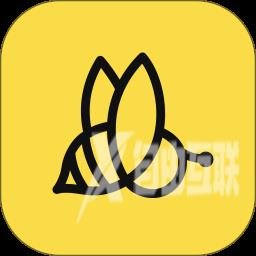
蜜蜂剪辑pc版
大小:1.81 MB版本:v1.6.9.9 官方版环境:WinAll, WinXP, Win7, Win10
- 进入下载
